Lengvai perkelkite duomenis iš „Dropbox“ arba „OneDrive“ į „Google“ diską
Įvairios / / February 08, 2022
Neseniai „Google“ paskelbė, kad tai padarė peržiūrėjo mėnesinį saugyklos planą ir dabar galite saugoti apie 100 GB duomenų tik už 1,99 USD per mėnesį kuris anksčiau buvo 4,99 USD.
Aukščiausios klasės vartotojams jie pasiūlė 9,99 USD už 1 TB ir 100 USD už 10 TB. Dropbox, priešingai, siūlo tik 2 GB nemokamai ir 100 GB už 9,99 USD šiuo metu penkis kartus daugiau nei siūlo „Google“. Dabar buvau „OneDrive“ (anksčiau „SkyDrive“) vartotojas ir ketinau atnaujinti iki metinės „Dropbox“ prenumeratos už 50 USD per metus. metus už 100 GB papildomos vietos, bet pažiūrėjęs į naują „Google“ disko kainodarą, pasidaviau taupymo vilionei. pinigų.
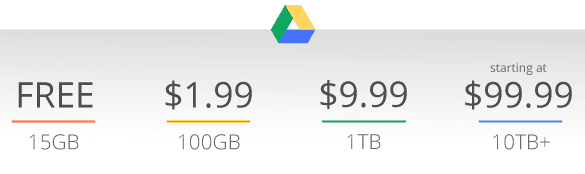
Kalbant apie saugojimo debesyje paslaugas, aš nesu prekės ženklo lojalistas. Ar tai būtų „OneDrive“, „Dropbox“ ar „Google“ diskas, ieškau funkcijų ir kainos, o šiuo metu man atrodo, kad „Google“ laimi. Ir įsitikinkite, kad, pasitikint prekės ženklu, jungiklis atrodo pagrįstas pasirinkimas.
Vienintelė mano problema buvo, kaip perkelti visus failus iš „OneDrive“ arba „Dropbox“ į „Google“ diską, nenaudojant mano pralaidumo. Štai tada „MultCloud“ atsirado dėl vieno iš mūsų skaitytojų palikto patarimo
šiame įraše.
Pastaba: Praeityje matėme būdus, kuriais galime pasinaudoti pasiekti ir perkelti failus tarp debesies saugyklos įrankių, tačiau visi jie turi vienokių ar kitokių apribojimų. „MultCloud“ šiuo metu galima nemokamai naudoti be jokių pralaidumo apribojimų. Tačiau nesu tikras, kiek tai truks, todėl išnaudokite visas galimybes, kol tai tęsis.
Failų perkėlimas iš „Dropbox“ arba „OneDrive“ į „Google“ diską naudojant „Multcloud“.
Galite pradėti kurti paskyrą naudodami MultCloud ir ją suaktyvinti. Kai prisijungsite prie paskyros, ji paprašys pridėti pirmąjį debesies saugyklos diską. Sąraše pasirinkite „Google“ diską ir suteikite „MultCloud“ leidimą savo Diskui (jokiu būdu to padaryti nesuteikus leidimo, tačiau jis naudoja „OAuth“, todėl gana saugus).
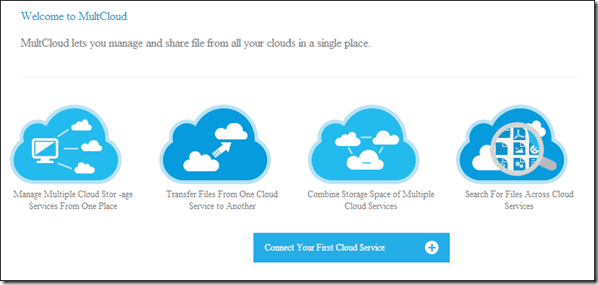
Prisijungę prie paskyros, „MultCloud“ pamatysite visus failus ir aplankus. Failus galite tvarkyti naudodami MultCloud prietaisų skydelį, tačiau norėdami perkelti failus turėsime pridėti kitą debesies paskyrą, iš kurios norite perkelti failus.

Norėdami pridėti antrą paskyrą, spustelėkite parinktį Pridėkite debesies diskus kairėje šoninėje juostoje ir pasirinkite šiuo metu naudojamą debesies paslaugą. Pridėję antrąją paskyrą, tiesiog patikrinkite visus aplankus, kuriuos norite perkelti į „Google“ diską, ir pasirinkite kopijuoti.
Tai atlikę, eikite į „Google“ diską ir įklijuokite turinį į norimą aplanką. Dabar viskas, ką jums reikia padaryti, tai atsisėsti ir laukti. „MultCloud“ nukopijuos visus failus iš vienos paskyros į kitą, neeikvodama jūsų pralaidumo ir galėsite tęsti darbą. Jei norite matyti pažangą, galite prisegti skirtuką savo naršyklėje.

Naudodami „MultCloud“ galite valdyti kelias debesies saugyklos paskyras be jokių apribojimų, išskyrus maksimalaus failo dydžio apdorojimą, kuris šiuo metu yra 200 MB. Nors šis apribojimas minimas jų palaikymo puslapyje, Naudodamasis paslauga galėjau perkelti net 1,21 GB vaizdo failus.
Teigiama, kad paslauga nesaugo nei jūsų prisijungimo kredencialų, nei failų, su kuriais dirbote. Visi perdavimai atliekami naudojant 256 bitų šifravimą, o „MultCloud“ autorizacijos sistema yra pagrįsta OAuth.
Išvada
Įsigijau 100 GB planą „Google“ diske ir šiuo metu perkeliu visus savo duomenis iš „Dropbox“ ir „OneDrive“ ir atrodo, kad viskas veikia gerai. Taigi, jei jūs taip pat planuojate pereiti prie „Google“, kad sutaupytumėte pinigų metiniams saugyklos planams, neleiskite, kad įtampa perkeliant failus iš vienos paslaugos į kitą jus sulaikytų. „MultCloud“ yra paprastas būdas tai padaryti.
Paskutinį kartą atnaujinta 2022 m. vasario 03 d
Aukščiau pateiktame straipsnyje gali būti filialų nuorodų, kurios padeda palaikyti „Guiding Tech“. Tačiau tai neturi įtakos mūsų redakciniam vientisumui. Turinys išlieka nešališkas ir autentiškas.



